Bạn có thể thiết lập các thuộc tính ẩn cho các tập tin và thư mục trong Windows 7. Nhưng quá trình này yêu cầu bạn phải thực hiện dài dòng và mất thời gian.
Nếu bạn thường xuyên sử dụng chức năng Hide/Unhide các tập tin và thư mục trong Windows 7 thì cách sau đây sẽ giúp bạn bổ sung thêm lệnh Hide/Unhide vào menu chuột phải để bạn thao tác nhanh và dễ dàng hơn.

Lưu ý: Để thực hiện được, bạn cần truy cập hệ thống với quyền administrator.
Cách 1:
- Đầu tiên bạn tải tập tin[You must be registered and logged in to see this link.]về hệ thống.
- Sau đó giải nén file vừa tải về vào thư mục bất kỳ trong ổ cài đặt Windows (thường là ổ C). Rồi copy tập tin hide_unhide.cmd sang thư mục trong ổ C.
- Tiếp theo bạn bấm tổ hợp phím Windows+R để mở hộp thoại Run.
- Trong hộp thoại Run bạn gõ lệnh Regedit.exe và bấm phím Enter để mở Registry Editor.
 - Trong cửa sổ Registry Editor, bạn duyệt đến khoá sau: HKEY_CLASSES_ROOT*shell.
- Trong cửa sổ Registry Editor, bạn duyệt đến khoá sau: HKEY_CLASSES_ROOT*shell.
- Rồi kích chuột phải lên mục shell ở cột bên trái, chọn lệnh New>Key để tạo một Key mới, rồi bạn kích chuột phải lên khoá mới và chọn Rename và đặt tên key mới là hideunhide.
- Sau đó kích đúp vào khoá default ở khung bên phải, trong hộp thoại xuất hiện bạn thay giá trị trong khung Value bằng Hide/Unhide.
- Tiếp đến, bạn lại kích chuột phải lên khoá hideunhide vừa tạo và chọn New>Key để tạo tiếp một khoá tiếp, rồi bạn kích chuột phải lên khoá mới và chọn Rename, đặt tên khoá mới tạo là command.
- Bạn kích đúp chuột vào khoá default ở khung bên phải, trong hộp thoại xuất hiện bạn thay giá trị value bằng lệnh C:hide_unhide.cmd “%1″.

- Sau khi thay đổi xong, bạn cần đóng cửa sổ Registry Editor lại rồi khởi động lại Windows để thay đổi có hiệu lực. Và từ bây giờ bạn có thể dễ dàng thay đổi các thuộc tính ẩn của tập tin và thư mục với một cú nhấp chuột.
Cách 2: Phương pháp tự động:
Với những người không thích thao tác thủ công thì cách này đơn giản và dễ dàng hơn. Bạn chỉ cần tải tập tin win7_hide_unhide_menu.zip về máy, rồi giải nén vào một thư mục bất kỳ.
- Sau đó kích chuột phải lên tập tin install.cmd và chọn lệnh Run as administrator. Thao tác này sẽ giúp bạn thực hiện tự động thiết lập tất cả các bước ở trên.
 - Như vậy sau này, khi bạn cần thay đổi các thuộc tính ẩn của tập tin và thư mục, thì chỉ cần kích chuột phải lên tên tập tin/thư mục đó và chọn Hide/Unhide là xong.
- Như vậy sau này, khi bạn cần thay đổi các thuộc tính ẩn của tập tin và thư mục, thì chỉ cần kích chuột phải lên tên tập tin/thư mục đó và chọn Hide/Unhide là xong.
- Trong trường hợp bạn không muốn sử dụng chức năng này nữa, bạn chỉ cần kích chuột phải lên tập tin remove.cmd và chọn Run as administrator để gỡ bỏ chức năng này khỏi menu chuột phải.
Nếu bạn thường xuyên sử dụng chức năng Hide/Unhide các tập tin và thư mục trong Windows 7 thì cách sau đây sẽ giúp bạn bổ sung thêm lệnh Hide/Unhide vào menu chuột phải để bạn thao tác nhanh và dễ dàng hơn.

Lưu ý: Để thực hiện được, bạn cần truy cập hệ thống với quyền administrator.
Cách 1:
- Đầu tiên bạn tải tập tin[You must be registered and logged in to see this link.]về hệ thống.
- Sau đó giải nén file vừa tải về vào thư mục bất kỳ trong ổ cài đặt Windows (thường là ổ C). Rồi copy tập tin hide_unhide.cmd sang thư mục trong ổ C.
- Tiếp theo bạn bấm tổ hợp phím Windows+R để mở hộp thoại Run.
- Trong hộp thoại Run bạn gõ lệnh Regedit.exe và bấm phím Enter để mở Registry Editor.

- Rồi kích chuột phải lên mục shell ở cột bên trái, chọn lệnh New>Key để tạo một Key mới, rồi bạn kích chuột phải lên khoá mới và chọn Rename và đặt tên key mới là hideunhide.
- Sau đó kích đúp vào khoá default ở khung bên phải, trong hộp thoại xuất hiện bạn thay giá trị trong khung Value bằng Hide/Unhide.
- Tiếp đến, bạn lại kích chuột phải lên khoá hideunhide vừa tạo và chọn New>Key để tạo tiếp một khoá tiếp, rồi bạn kích chuột phải lên khoá mới và chọn Rename, đặt tên khoá mới tạo là command.
- Bạn kích đúp chuột vào khoá default ở khung bên phải, trong hộp thoại xuất hiện bạn thay giá trị value bằng lệnh C:hide_unhide.cmd “%1″.

- Sau khi thay đổi xong, bạn cần đóng cửa sổ Registry Editor lại rồi khởi động lại Windows để thay đổi có hiệu lực. Và từ bây giờ bạn có thể dễ dàng thay đổi các thuộc tính ẩn của tập tin và thư mục với một cú nhấp chuột.
Cách 2: Phương pháp tự động:
Với những người không thích thao tác thủ công thì cách này đơn giản và dễ dàng hơn. Bạn chỉ cần tải tập tin win7_hide_unhide_menu.zip về máy, rồi giải nén vào một thư mục bất kỳ.
- Sau đó kích chuột phải lên tập tin install.cmd và chọn lệnh Run as administrator. Thao tác này sẽ giúp bạn thực hiện tự động thiết lập tất cả các bước ở trên.

- Trong trường hợp bạn không muốn sử dụng chức năng này nữa, bạn chỉ cần kích chuột phải lên tập tin remove.cmd và chọn Run as administrator để gỡ bỏ chức năng này khỏi menu chuột phải.

 Trang Chính
Trang Chính

